Spåra e-post i Outlook genom att flytta den till en spårad Exchange-mapp
Gör så här
Spåra kundkontakter oavsett var du befinner dig och från valfri enhet med hjälp av mappspårning. När du har skapat en spårad mapp kan du dra eller flytta e-post till mappen för att spåra den automatiskt i Dynamics 365 for Customer Engagement. Och om du anger en ämnespost (till exempel en viss konto- eller affärsmöjlighetspost) för mappen kopplar Customer Engagement automatiskt länkar all e-post i mappen till den specifika posten. Spårade mappar kan användas i Dynamics 365 for Outlook, Exchange Online, Outlook på webben och andra mobilappar som stöder Exchange.
![]()
Dricks
Spårade programmen fungerar med Exchange-inkorgsregler. Detta gör det enkelt att automatiskt dirigera e-postmeddelanden till en viss mapp. Du kan till exempel ställa in en Exchange-regel som automatiskt skickar e-post från en Contoso-kontakt till en spårad Contoso-mapp, som är kopplad till en viss Contoso-verksamhetsmöjlighet. Berätta mer om hur man konfigurerar regler.
Krav för att använda spårade mappar
Den här funktionen introducerades i Dynamics CRM Online 2015 Update 1 och CRM 2016 (on-premises).
Vill du skaffa den här funktionen? Kontakta din Dynamics 365-administratör eller supportperson
Mappspårningsfunktionen måste också aktiveras av administratören. För mer information kontaktar du din administratör för Customer Engagement. Administratörsinformation om hur du aktiverar spårade mappar finns i Konfigurera spårning på mappnivå i Outlook eller Exchange.
Din organisation måste använda serversynkronisering som synkroniseringsmetod för e-post. Om du inte vet vilken synkroniseringsmetod som används i din organisation kontaktar du Dynamics 365-appadministratören. Mer admininformation om hur du konfigurerar serversynkronisering finns i Ställa in serversynkronisering för e-post, avtalade tider, kontakter och uppgifter.
Konfigurera en spårad mapp
Gå till Alternativ:
Klicka på i webbappen på navigeringsfältet Alternativ
 .
.I Dynamics 365 for Outlook: Klicka på Fil>Customer Engagement>Alternativ.
I dialogrutan Ange personliga alternativ klickar du på fliken E-post och klickar sedan på Konfigurera mappspårningsregler under Markera de e-postmeddelanden som ska spåras i Dynamics 365 for Customer Engagement.
I dialogrutan Spåra på mappnivå klickar du på + Ny mappmappning under Exchange-mapp, klickar på nedpilen i rutan som visas och väljer sedan den mapp som du vill spåra.
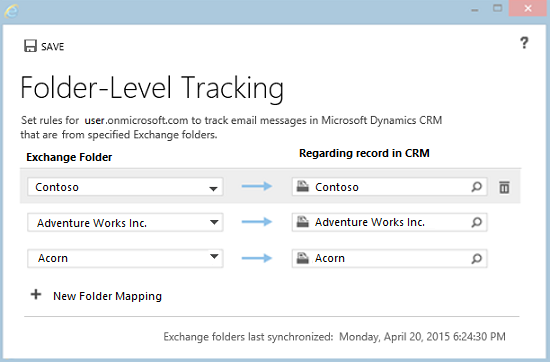
Kommentar
Du kan bara spåra mappar eller undermappar i din inkorg i Exchange. Endast den mapp som du väljer kommer att spåras. Om du till exempel väljer en mapp som innehåller undermappar, spåras inte undermapparna såvida du inte uttryckligen väljer dem i den här dialogrutan. Det högsta antalet mappar som du kan spåra är 25.
Om du vill länka mappen till en viss post, till exempel ett konto eller möjlighet under Angående post i Dynamics 365-appar, klicka på knappen Sök button
 och sök sedan efter posten.
och sök sedan efter posten.Upprepa steg 3 och 4 för alla ytterligare mappar som du vill spåra och (valfritt) koppla till ämnesposter.
När du har lagt till och kopplat mapparna klickar du på Spara.
Metodtips för mappspårning
Se till att utnyttja mappspårning på dina mobilenheter. Om enheten stöder Exchange-baserad e-post fungerar mappspårning automatiskt. Du behöver inte installera något. Dra eller flytta bara e-post till en spårad mapp för att automatiskt spåra den e-posten i Customer Engagement.
Huruvida du anger en ämnespost för en mapp eller inte beror på hur du tänker använda mappen:
Om du får en liten mängd e-post från många olika kunder kanske du vill skapa en mapp som kallas "Spåra i Dynamics 365-appar" (eller liknande namn) som inte är kopplad till en viss post. På så sätt kan du dra meddelanden till den mappen för att spåra dem automatiskt. Om du senare vill koppla ett e-postmeddelande i mappen till en specifik Customer Engagement-post öppnar du aktivitetsposten i Customer Engagement och fyller i fältet Ämne.
Om du tar emot stora mängder e-post från en viss kund skapar du en mapp (eller använder en befintlig mapp) bara för den kunden och kopplar den till en viss post. Skapa till exempel en Contoso-mapp och ange ämnesposten till en kontopost eller affärsmöjlighetspost för Contoso.
Du kan ställa in flera mappar som är kopplade till samma ämnespost. Du kan till exempel koppla en mapp för Contoso-säljförslag och en mapp för Contoso-relaterade juridiska ärenden till samma Contoso-kontopost.
Det är bäst att inte använda samma mapp för olika poster under en viss tidsperiod. Låt oss anta att du spårar e-postkommunikation för en affärsmöjlighet med kund 1, men att du har vunnit affärsmöjligheten och därför inte behöver spåra ytterligare kommunikation med kunden. Det kanske känner dig frestad att bara ändra ämnesposten för den mappen till en ny kund (kund 2) som du arbetar med. Om du gör det kommer emellertid all e-post i mappen, inklusive e-post som hör till kund 1 att associeras med kund 2. Därför är det i detta fall bäst att skapa en ny mapp som associeras med kund 2 och ange ämnesposten för den nya mappen till kund 2. Du kan sedan ta bort ämnesposten för mappen för kund 1.
Du kan ta med en ospårad mapp inuti en spårad mapp. Anta exempelvis att du vill lagra personlig e-post från en Contoso-kontakt. Du kan skapa en personlig undermapp under Contoso-mappen och lämna den ospårad.
Om du inte längre behöver spåra en mapp är det en bra idé att avbryta spårningen av prestandaskäl. Om du vill sluta spåra en mapp tar du bort mappen från dialogrutan Spåra på mappnivå.
Vad händer när du avbryter spårningen, flyttar, tar bort eller byter namn på mappar eller ändrar ämnesposten?
I följande tabell ser du vad som händer om du avbryter spårningen, flyttar eller tar bort mappar eller ändrar ämnesposten som är kopplad till en spårad mapp.
| Åtgärd | Resultat |
|---|---|
| Sluta spåra en mapp genom att ta bort den i dialogrutan Spåra på mappnivå | Alla e-postmeddelanden som tidigare fanns i mappen spåras fortfarande, och ämnesposten kommer fortfarande att vara kopplad till dessa e-postmeddelanden. Nya e-postmeddelanden som du lägger till i mappen spåras inte. |
| Ta bort en mapp från Outlook eller Exchange | Alla e-postmeddelanden i mappen tas bort från Outlook eller Exchange Online. E-postmeddelanden som redan spåras i mappen tas emellertid inte bort från Microsoft Dynamics 365-appar. |
| Flytta en mapp i Outlook eller Exchange | Mappen och allt innehåll fortsätter att spåras. Om du flyttar en mapp utanför Inkorgen inaktiveras spårning på mappnivå. |
| Byt namn på en mapp i Outlook eller Exchange | Mappen och allt innehåll fortsätter att spåras. Tips: När du byter namn på mappar använder programmet Exchange mapp-ID för spårningsändamål – det är inte beroende av själva namnet på mappen. Det är viktigt att veta om du tar bort en mapp och sedan byter namn på en ny mapp med samma namn som den borttagna mappen. Anta att till exempel att du tar bort mapp 1, skapar mapp 2 och byter namn på mapp 2 till mapp 1. Spårningsinformationen för den ursprungliga mappen 1 behålls inte i det här fallet. |
| Ta bort kopplingen mellan en spårad mapp och en viss post genom att ta bort kopplingen i dialogrutan Spåra på mappnivå | Alla meddelanden i mappen som tidigare var kopplade fortsätter att vara kopplade. Nya meddelanden som läggs till i mappen kopplas inte. |
| Flytta ett e-postmeddelande i en spårad mappen som är kopplad till en viss post till en annan mapp | Om mappen inte har en ämnespost fortsätter e-postmeddelandet att vara kopplat till den ursprungliga posten. Om den nya mappen har en ämnespost kopplas e-postmeddelandet till den ämnesposten. |
| Ändra ämnesposten manuellt för ett e-postmeddelande som är kopplat till en annan post genom en spårad mapp | Regeln för den spårade mappen ges företräde. När mappen synkroniseras kopplas e-postmeddelandet igen till den post som anges i mappspårningsregeln, även om du ändrar ämnesposten manuellt. Om du vill ändra ämnesposten i detta fall gör du något av följande: - Flytta meddelandet till en spårad mapp som är kopplad till den post som du vill använda. - Ta bort kopplingen till ämnesposten i dialogrutan Spåra på mappnivå innan du ändrar ämnesposten manuellt. - Flytta det specifika e-postmeddelandet utanför den spårade mappen och ändra sedan ämnesposten för e-postmeddelandet manuellt. |
| Två användare flyttar samma e-postmeddelande till separata mappar som har olika ämnesposter | Du kan bara ange en ämnespost för ett e-postmeddelande. I detta fall kopplas posten som bearbetas först till ämnesposten. |
Titta på det här videoklippet
Vill du se hur mappspårning fungerar i praktiken? Den här demon visar hur allt fungerar.
Transkription av videoklipp
En stor del av arbetet i Dynamics 365 for Customer Engagement ägnas åt att skapa och registrera olika typer av aktiviteter relaterade till försäljnings- eller tjänsteprocesser, t.ex. skicka e-post, skapa affärsmöjligheter och tilldela uppgifter. Du kan ange ämnesposten för en aktivitet om du vill associera aktiviteten med en mer specifik post och affärsmöjlighet.
Med hjälp av spårning på mappnivå kan du enkelt spåra och ange ämnesposten för ett e-postmeddelande genom att dra eller flytta den till en Exchange-mapp.
Låt oss ta en titt på ett scenario med spårning på mappnivå.
Nancy, en dedikerad säljare, hittar och kvalificerar leads. Nancy har just börjat arbeta med en ny affärsmöjlighet med namnet Northwind Traders och vill spåra och associera alla e-postmeddelanden som är relaterade till den här affärsmöjligheten.
Först måste Nancy skapa en mapp i Exchange. Mapparna för löpande konton och möjligheter är redan skapade, så Nancy så hon skapar bara en ny mapp under mappen Affärsmöjligheter. Nancy mappar den nyligen skapade Exchange-mappen till Customer Engagement.
Nancy klickar på alternativ och på fliken E-post klickar Nancy på Konfigurera och skapar en ny mappning mellan Exchange-mappen och begärd Customer Engagement-post ‒ Northwind Traders i vårt exempel. Nu när Nancy får ett e-postmeddelande som är kopplat till Northwind Traders, kan e-postmeddelandet dras och släppas i mappen.
Nya e-postmeddelanden kommer att associeras med Northwind Traders affärsmöjligheten i Customer Engagement. Nancy kan också spåra e-postmeddelanden på resande fot med en mobilenhet. Nancy kan enkelt flytta e-posten till Northwind Traders-mappen med det inbyggda e-postprogrammet.
Eftersom Morgan är huvudkontaktpersonen i Northwind Traders rör all e-post från Morgan den här affärsmöjligheten. I stället för att manuellt kopiera e-postmeddelandena från Morgan kan Nancy skapa en Exchange-regel som automatiskt kopierar alla e-postmeddelanden som Morgan skickar till Northwind Traders mapp.
På så vis spåras e-postmeddelandena automatiskt i Customer Engagement och kopplas till Northwind Traders-affärsmöjligheten
Med spårning på mappnivå kan du spåra och koppla e-postmeddelanden till Customer Engagement, manuellt från valfri enhet eller automatiskt genom att konfigurera Exchange-regler.
Se även
Spåra e-post i Outlook genom att välja en knapp i Dynamics 365 for Outlook
Översikt över spåra poster i Dynamics 365 for Outlook
Vanliga frågor om synkronisering av poster mellan Microsoft Dynamics 365-appar och Microsoft Outlook
Konfigurera Outlook- eller Exchange-spårning på mappnivå